
De hoofd tubes komen van Syl van Berkel.
Syl deelt haar tubes hier:
https://groups.google.com/forum/#!forum ... s-carousel
Speel bij deze les met de instellingen als dat nodig is
bij gebruik van andere materialen.
De andere materialen van deze les komen van internet.
Mocht je toch iets herkennen als zijnde van jou,
Neem contact met me op en ik geef je de credits
of vervang het materiaal.
De les is getest door Leontine.
De materialen kan je downloaden door op het plaatje hieronder te klikken

Ik gebruik in mijn lessen de aanduiding spiegelen en omdraaien.
Spiegelen is Horizontaal spiegelen.
Omdraaien is verticaal spiegelen.
Dit omdat ik het aangepast heb in psp.
Wil jij dit ook?
Kijk dan even op deze pagina:
http://psplessenvanlydia.tutbase.nl/For ... f=24&t=234
Materialen:
SvB (617) Beauty.psp,
Riet_Tekst always_489_ 240619.png,
Kleurenstaaltje.
Narah_Mask_1467.jpg,
brown feathers.jpg,
City.png,
Filters:
Van der Lee,
AP [lines], Lines-silverlining,
Alien skin, Eye Candy 5, Impact, glass,
AAA Frames,
Unlimited 2.0, Simple,
Selecties:
Always_alfakanaal.pspimage of Always_alfakanaal.psp
Open een van deze Always_alfakanaal images in psp, dupliceer deze psp image (shift + d) en sluit het origineel.
Zet je voorgrondkleur op kleur 1.
En je achtergrondkleur op kleur 3.
1. Activeer je gedupliceerde image.
Selecties, alles selecteren.
Activeer jpg Brown feathers, bewerken, plakken in selectie.
Niets selecteren.
2. Maak van je voorgrondkleur een verloop radiaal met deze instellingen:
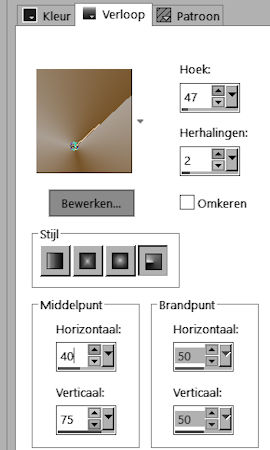
Lagen, nieuwe rasterlaag.
Vul deze laag met je verloop.
3. Lagen, nieuwe maskerlaag uit afbeelding, zoek Narah_Mask_ 1467 en klik oke.
Lagen, samenvoegen, groep samenvoegen.
4. Effecten, insteekfilter, Van der Lee, Night Vision met deze instellingen:
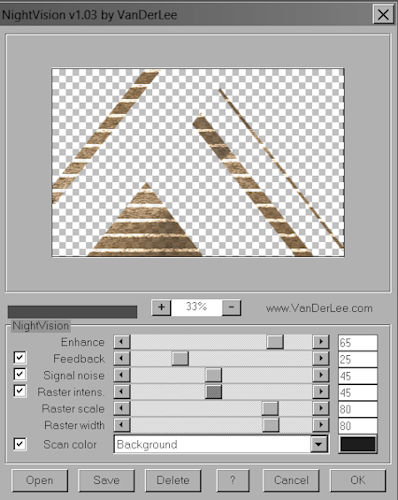
5. Lagen, dupliceren.
Afbeelding, omdraaien.
Mengmodus oplossen, en de laagdekking op 35.
Effecten, randeffecten, sterker accentueren.
Lagen, schikken, omlaag.
6. Activeer de bovenste laag in je lagenpalet weer.
Effecten, afbeeldingseffecten, verschuiving, H. Versch. 0, V. Versch. 17, vinkjes bij aangepast en herhalen.
7. Lagen nieuwe rasterlaag.
Zet je voorgrond verloop nu op lineair, hoek 0, herhaling 5.
Selecties, selecties laden/opslaan, selectie laden uit alfakanaal, laad selectie 1.
Vul je selectie met je verloop.
Niets selecteren.
8. Effecten, insteekfilter, AP [lines], Lines-silverlining met deze instellingen:
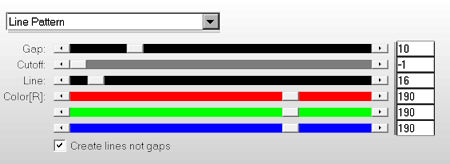
Zet de laagdekking op 54.
Lagen, schikken, 2 keer omlaag.
9. Lagen, nieuwe rasterlaag.
Selecties, selecties laden/opslaan, selectie laden uit alfakanaal, laad selectie 2.
Activeer City.png, bewerken, kopiëren.
Terug naar je afbeelding, bewerken, plakken in selectie.
Niets selecteren.
10. Zet je voorgrond verloop op kleur 2.
Sluit je achtergrond kleur.
Activeer je gereedschap pen (V) en kies voor lijnstijl dotlinekris en deze instellingen.
(Als je een ander mooier vind of niet hebt mag dat natuurlijk ook.)

11. Activeer je bovenste laag in je lagenpalet.
Klik nu met je muispunt op je zwarte lijn aan de linker onderkant van je afbeelding. (Pijl 1 volgens voorbeeld hieronder)
Ga nu schuin naar boven aan het eind van je zwarte lijn en klik nog een keer op je eindpunt. (pijl 2)

Lagen, omzetten in rasterlaag.
Effecten, insteekfilter, Alien skin, Eye Candy 5, Impact, glass, clear.
Schuif je bolletjes nu midden op je schuine balk.
Geef je bolletjes een slagschaduw V & H 0,Dekking 60, Vervagen 30, kleur wit.
12. Herhaal nu op je 2 andere schuine lijnen (voorbeeld bovenaan de les.) wat in regel 11 staat.
13. Herhaal nu op je driehoek wat in regel 11 staat en begin bij pijl 3.
Eindig net als op het voorbeeld hierboven in de punt.
Lagen, dupliceren.
Afbeelding, spiegelen.
Schuif hem nu in spiegelbeeld op de punt, waar je net deze lijn hebt gedupliceerd. (voorbeeld bovenaan de les).
14. Sluit in je lagenpalet nu je onderste 2 lagen.
Lagen, samenvoegen, zichtbare lagen samenvoegen.
Open nu je twee onderste lagen in je lagenpalet weer.
15. Activeer nu je middelste laag. (raster 2)
Effecten, rand effecten, randeffecten, sterker accentueren.
Lagen, samenvoegen, zichtbare lagen samenvoegen.
16. Lagen, dupliceren.
Afbeelding, formaat wijzigen met 900 pixels, geen vinkje bij alle lagen.
Activeer je onderste laag in je lagenpalet.
Aanpassen, vervagen, gausiaans vervagen, bereik op 16
17. Effecten, insteekfilter Van der Lee, unplugged, wavemaker
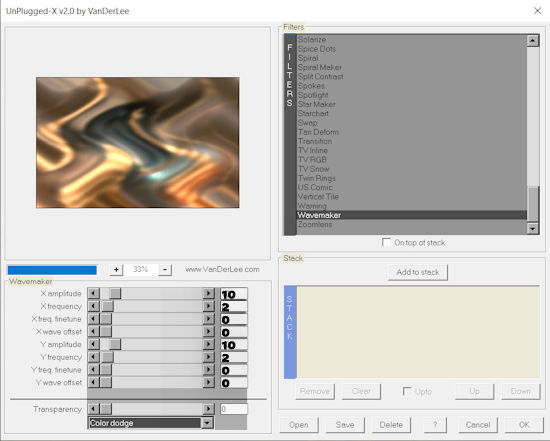
18. Effecten, insteekfilter, AAA Frames, fotoframe met deze instellingen:
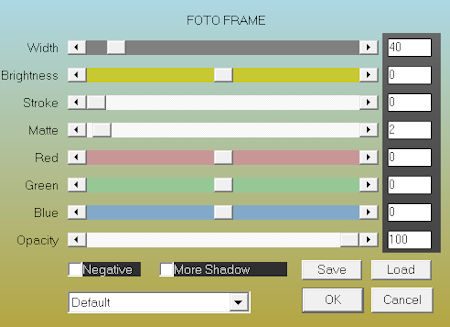
19. Activeer nu je bovenste laag weer.
En je gereedschap selecteren (k) en trek je afbeelding wat uit naar links en rechts zodat de rand er omheen gelijk is. (v.b. b. a. d les.)
20. Activeer je gereedschap pen (v) alles staat nog goed.
Trek in je rand die je net bewerkt hebt met filter AAA, een lijntje vanaf de linker bovenkant (3 pixels) tot aan de 330 pixels.
Lagen, omzetten in rasterlaag.
21. Effecten, insteekfilter, Alien skin, Eye Candy 5, Impact, glass, clear.
En geef opnieuw de slagschaduw V & H 0,Dekking 60, Vervagen 30, kleur wit.
Lagen, dupliceren.
Afbeelding, spiegelen, omdraaien.
Lagen, samenvoegen, 2 keer omlaag samenvoegen.
22. Activeer nu je Riet_Tekst always_489_ 240619, verwijder Riet’s naam.
Bewerken, kopiëren.
Terug naar je afbeelding, activeer je bovenste laag in je lagenpalet.
Bewerken, plakken als nieuwe laag.
Activeer nu je gereedschap kleurwisselaar. (bij je vulemmertje.)
zet je voorgrondkleur op zwart. (of je eigen kleur)
Vul nu je rode letters met de zwarte kleur.
23. Effecten, afbeeldingseffecten, verschuiving, H. versch. -240, V. Versch.0, vinkje bij aangepast en transparant.
Effecten, Unlimited 2.0, Simple, topleft mirror.
Nog een keer, bewerken, plakken als nieuwe laag.
24. Vul opnieuw je rode letters met zwart of je eigen kleur.
Effecten, afbeeldingseffecten, verschuiving, H. versch. -172, V. Versch.-8, de rest staat goed.
Geef deze laag 4 keer een slagschaduw (hij staat nog goed.)
Lagen, samenvoegen, omlaag samenvoegen.
25. Afbeelding, formaat wijzigen met 80%, geen vinkje bij alle lagen.
Effecten, afbeeldingseffecten, verschuiving, H. versch. -100, V. Versch. 0, de rest staat goed.
26. Lagen, nieuwe rasterlaag, zet op deze laag je naam of handtekening.
Lagen, samenvoegen, alle lagen samenvoegen.
27. Activeer SvB (617) Beauty.psp, bewerken, kopiëren.
Terug naar je afbeelding, bewerken, plakken als nieuwe laag.
Schuif haar naar de rechter kant.
Effecten, insteekfilter, Alien skin, Eye Candy 5, Impact, Perspective shadow, drop shadow blurry.
28. Afbeelding, randen toevoegen, vinkje bij symmetrisch, 1 pixel, kleur zwart.
Afbeelding formaat wijzigen 800 pixels, vinkje bij formaat wijzigen van alle lagen.
Dit zijn de uitvoeringen van Leontine en Monika en CIlia.
Dames mijn dank is groot
Leontine

Monika

Cil(ia)
